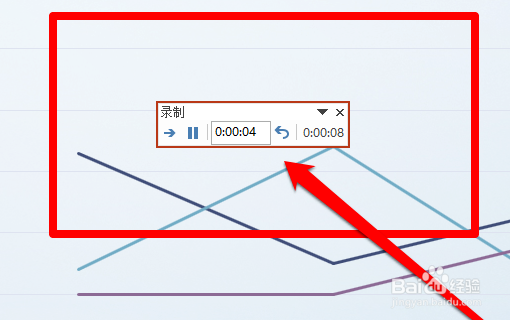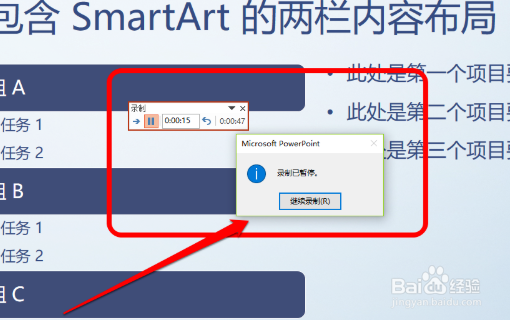1、打开电脑,找到目标文件。
2、进入PPT软件,点击开始按钮。
3、在PPT软件,创建一个新的幻灯片文件。
4、在新创建的PPT文件,选中一个PPT幻灯片,进行设置。
5、选中PPT幻灯片后,点击工具栏的幻灯片放映按钮。
6、在幻灯片放映按钮下,选择幻灯片排练计时按钮。
7、进入幻灯片计时界面,开始设置当前的幻灯片的播放时间。
8、当前的幻灯片计时完成后,选择下一张幻灯片。
9、在设置过程中,可以选择暂停幻灯片的设置。
10、幻灯片的播放时间,设置完成后进行保存幻灯片的计时设置。这样PPT的播放时间的间隔就设置完成了。